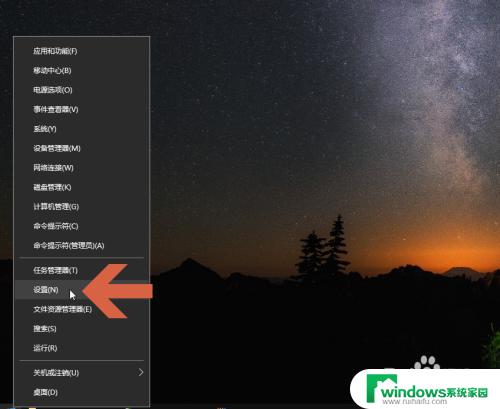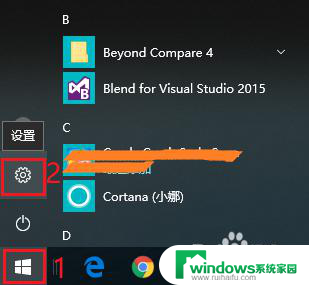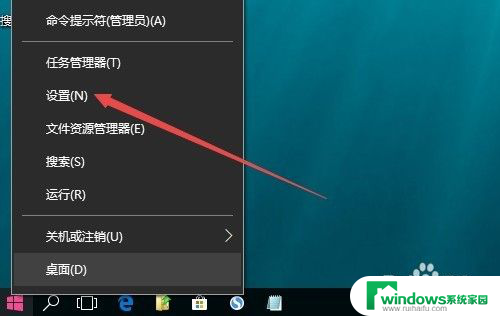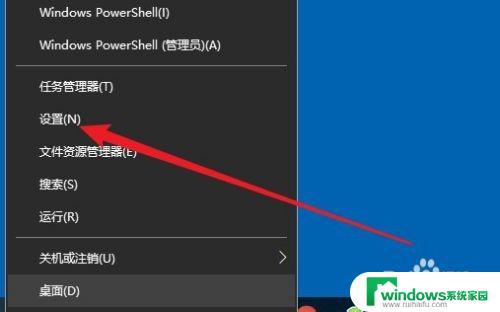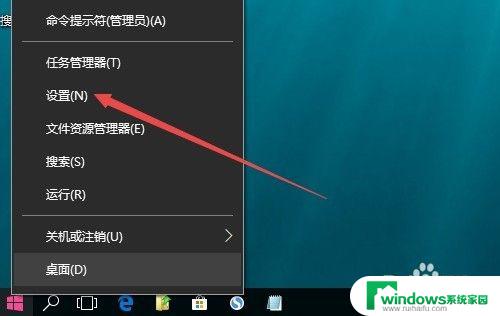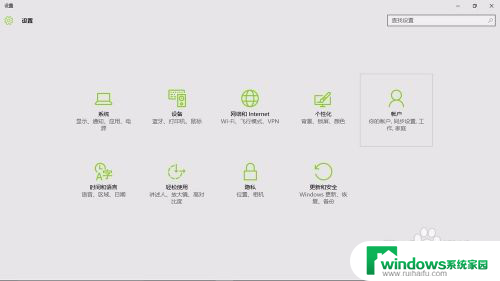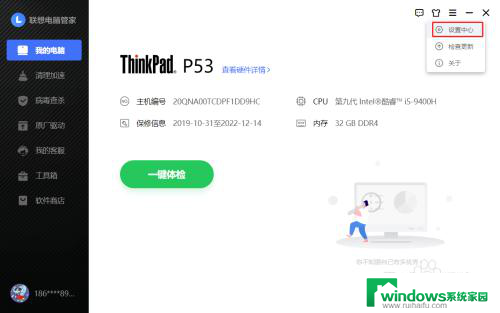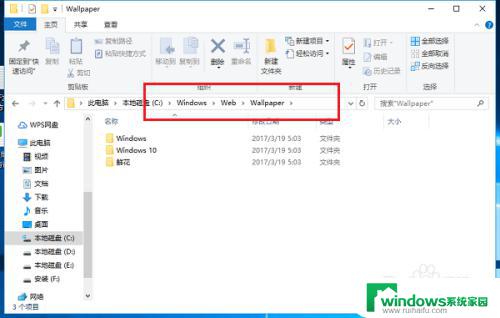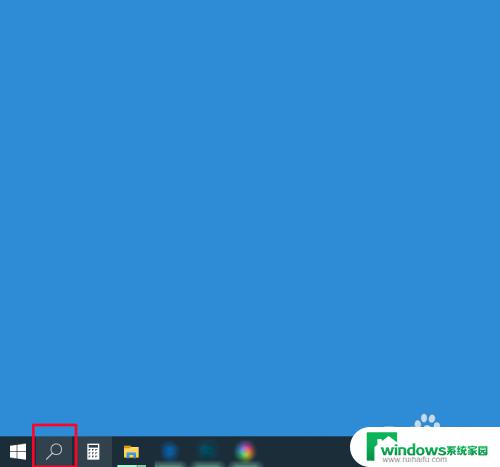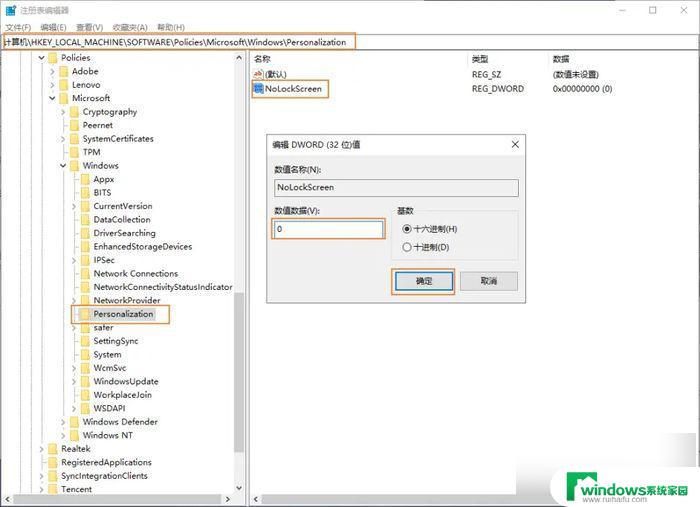锁屏轮播壁纸怎么设置 win10电脑系统锁屏图片轮播设置方法
更新时间:2023-07-23 11:44:37作者:jiang
锁屏轮播壁纸怎么设置,在Win10电脑系统中,我们可以通过设置来实现锁屏图片的轮播效果,让我们的电脑锁屏界面变得更加精彩和个性化,通过设置我们可以将多张喜欢的壁纸设定为锁屏图片,每次锁屏时都会自动轮播显示不同的壁纸,让我们的视觉感受得到不断的更新和变化。这种锁屏轮播壁纸的设置方法非常简单,只需要几个简单的步骤就可以实现。接下来让我们一起来了解一下Win10电脑系统中锁屏图片轮播的具体设置方法吧!
步骤如下:
1.首先,打开“此电脑”,左侧点击“图片”

2.在图片文件夹下,双击打开“本机照片”
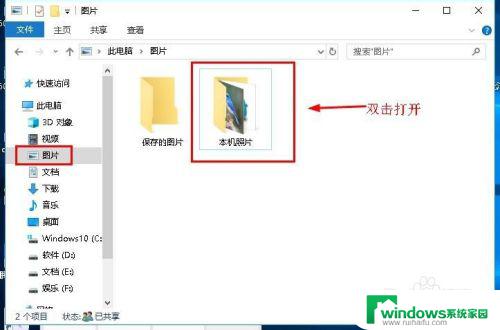
3.在“本机照片”文件夹,把要作为锁屏的照片存储进来。
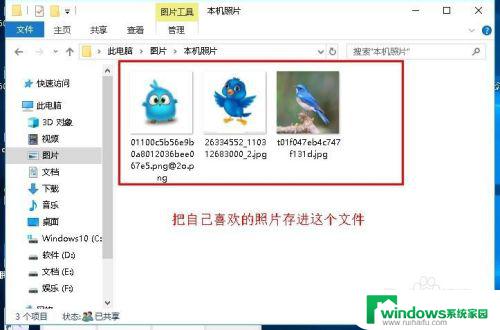
4.回到桌面,右击桌面空白处,点击“个性化”
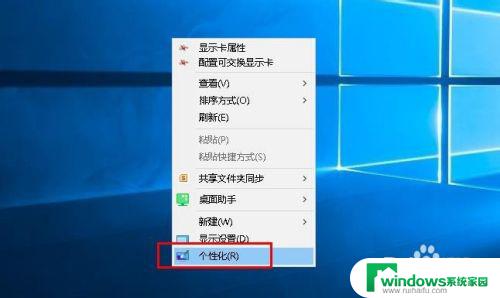
5.在打开的设置界面,选择“锁屏界面”。在右侧找到并点击“屏幕保护程序设置”
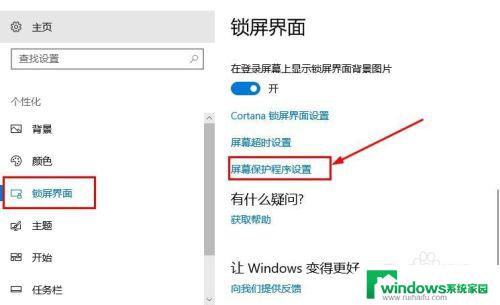
6.然后在“屏幕保护程序”,下拉选择“照片”,点击“应用”,“确定”
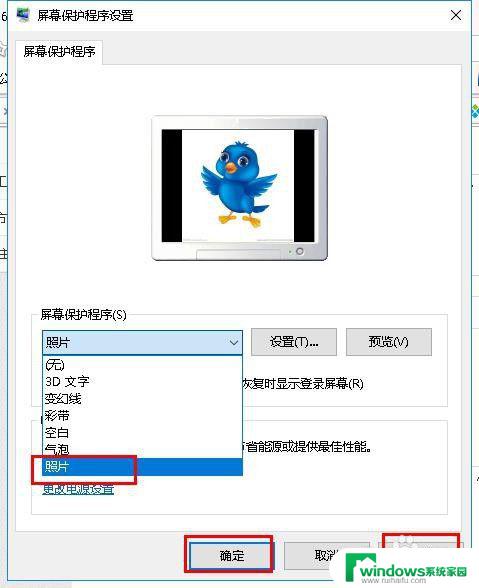
7.这样锁屏界面图片就会自动轮播了,希望可以帮到大家。
以上就是如何设置锁屏轮播壁纸的全部内容,有需要的用户可以按照这些步骤进行操作,希望这对大家有所帮助。